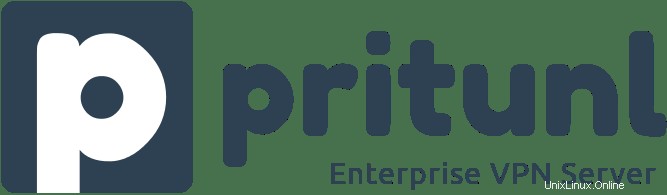
このチュートリアルでは、Ubuntu 20.04LTSにPritunlVPNサーバーをインストールする方法を紹介します。知らなかった方のために、PritunlVPNサーバーは無料のオープンソースです。誰でもネットワーク間で安全なVPNトンネルを設定するために使用できるエンタープライズVPNサーバーシンプルでユーザーフレンドリーなWebインターフェイスを提供し、さまざまなクラウドVPNネットワークを作成する機能を備えています。公式のクライアントパッケージを提供し、すべてをサポートします。ほとんどのデバイスとプラットフォーム用のOpenVPNクライアント。
この記事は、少なくともLinuxの基本的な知識があり、シェルの使用方法を知っていること、そして最も重要なこととして、サイトを独自のVPSでホストしていることを前提としています。インストールは非常に簡単で、ルートアカウントで実行されていますが、そうでない場合は、'sudoを追加する必要があります。 ‘ルート権限を取得するコマンドに。 Ubuntu 20.04(Focal Fossa)にPritunlVPNサーバーを段階的にインストールする方法を紹介します。 Ubuntu 18.04、16.04、およびLinuxMintなどの他のDebianベースのディストリビューションでも同じ手順に従うことができます。
前提条件
- 次のオペレーティングシステムのいずれかを実行しているサーバー:Ubuntu 20.04、18.04、16.04、およびLinuxMintなどの他のDebianベースのディストリビューション。
- 潜在的な問題を防ぐために、OSの新規インストールを使用することをお勧めします。
non-root sudo userまたはroot userへのアクセス 。non-root sudo userとして行動することをお勧めします ただし、ルートとして機能するときに注意しないと、システムに害を及ぼす可能性があるためです。
Ubuntu 20.04 LTSFocalFossaにPritunlVPNサーバーをインストールする
手順1.まず、次のaptを実行して、すべてのシステムパッケージが最新であることを確認します。 ターミナルのコマンド。
sudo apt updatedsudo apt upgradesudo apt install curl gnupg2 wget unzip
ステップ2.Ubuntu20.04にPritunlVPNサーバーをインストールします。
ここで、PritunlリポジトリキーとファイルをUbuntuシステムに追加します:
sudo apt-key adv --keyserver hkp://keyserver.ubuntu.com --recv E162F504A20CDF15827F718D4B7C549A058F8B6Bsudo apt-key adv --keyserver hkp://keyserver.ubuntu.com --recv 7568D9BB55FF9E5287D586017AE645C次に、次のコマンドを使用してリポジトリファイルを追加します。
echo "deb http://repo.pritunl.com/stable/apt focus main" | sudo tee /etc/apt/sources.list.d/pritunl.listリポジトリが追加されたら、リポジトリキャッシュを更新し、次のコマンドを使用してPritunlサーバーをインストールします。
sudo apt updatedsudo apt install pritunlインストールが完了したら、サーバーの起動時にPritunl VPNサーバーが自動的に起動するように、起動、停止、および有効化を設定できます。
sudo systemctl stop pritunlsudo systemctl start pritunlsudo systemctl enable pritunlステップ3.MongoDBをインストールします。
デフォルトでは、MongoDBはUbuntu 20.04のデフォルトリポジトリでは利用できないため、システムにMongoDBリポジトリを追加する必要があります:
curl -fsSL https://www.mongodb.org/static/pgp/server-4.4.asc | sudo apt-key add -echo "deb [arch =amd64、arm64] https://repo.mongodb.org/apt/ubuntu focus / mongodb-org / 4.4 multiverse" | sudo tee /etc/apt/sources.list.d/mongodb-org-4.4.list
aptを更新します 次のコマンドを使用してMongoDBをインストールします。sudo apt updatedsudo apt-get install mongodb-serverステップ4.Pritunlにアクセスします。
次に、Webブラウザーを開き、URL
https://your-server-ipaddressを使用してPritunlWebインターフェースにアクセスします。 。次の画面が表示されます。
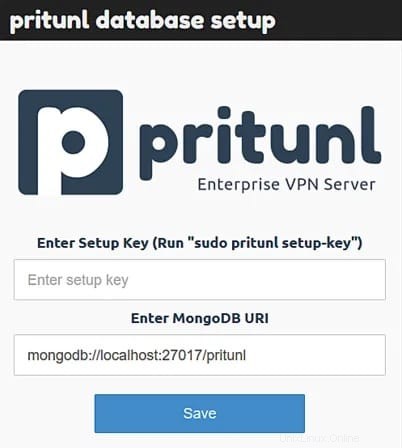
次に、以下のコマンドを使用してセットアップキーを生成します:
sudo pritunl setup-key出力:
暗号化インポートx586c879d9o59b10012084887b2g4ua5g49uからその後、セットアップキーをコピーして、Pritunlデータベースセットアップウィザードに貼り付けます。貼り付けた後、セットアップキーをクリックし、[保存]ボタンをクリックします。
次に、サインインするためのデフォルトのユーザー名とパスワードを生成する必要があります。これを行うには、次のコマンドを実行します。
sudo pritunl default-password出力:
暗号化からインポートx586[undefined][2021-03-09 12:09:16,430] [INFO]デフォルトの管理者パスワードの取得管理者のデフォルトパスワード:ユーザー名: "pritunl"パスワード: "meilana123"次に、デフォルトのユーザー名とパスワードでログインし、Pritunlダッシュボードから環境をセットアップします。
おめでとうございます!PritunlVPNが正常にインストールされました。Ubuntu20.04LTSFocalFossaシステムにPritunlVPNサーバーをインストールするためにこのチュートリアルを使用していただきありがとうございます。追加のヘルプや役立つ情報については、次を確認することをお勧めします。 Pritunlの公式ウェブサイト。
Ubuntu